Pozycje. Dania. Zamówienia.
Wybór pozycji
Aby zmienić status pozycji, musi ona zostać wybrana na ekranie kuchni. Możesz zmienić status wszystkich pozycji zamówienia lub dania, wybierając zamówienie lub danie. Możesz do tego użyć skrótów klawiszowych.
Wybierz pozycję na ekranie kuchni pojedynczym stuknięciem. Aby wybrać danie, stuknij w nagłówek. Możesz ustawić inną metodę. Pozycję można wybrać, przytrzymując wiersz. Jeśli puścisz zbyt szybko, zostanie wybrane całe danie.
Domyślny czas przytrzymania to 1,5 sekundy, ale możesz go zmienić w pliku konfiguracyjnym.
Kolejność przepływu pracy może zostać przypadkowo naruszona. Na przykład niektóre pozycje mogą jeszcze nie być gotowe, ale kucharz oznacza je jako wydane. W takim przypadku pojawi się odpowiedni komunikat ostrzegawczy. Kucharz musi potwierdzić zmianę statusu lub anulować operację, jeśli jest błędna.
Zmiana statusu
Aby zmienić status, wykonaj następujące kroki:
-
Wybierz pozycję, danie lub zamówienie na ekranie kuchni. Spowoduje to wywołanie okna Akcje.
-
Wybierz nowy status, stukając odpowiedni przycisk. Jeśli pozycja (danie lub zamówienie) jest w trakcie przygotowania, stuknij W trakcie. Jeśli pozycja (danie lub zamówienie) jest gotowa, stuknij Gotowe.
W przypadku zamówień na wynos i dostaw, możesz włączyć krok pakowania. W takim przypadku nowy status — Zapakowane — stanie się dostępny na KDS i w oknie obsługi zamówienia. Stuknij Zapakowane, aby przełączyć zamówienie na ten status. Zamówienia na miejscu, pod warunkiem zainstalowania niezbędnej wtyczki (Resto.Front.Api.AutoPackingOrder), automatycznie przyjmą ten status po stuknięciu przycisku Gotowe.
Po przełączeniu pozycji na Zapakowane, obok niej na ekranie edycji zamówienia pojawi się odpowiednia ikona.
Jeśli chcesz anulować status Zapakowane, możesz to zrobić na ekranie edycji zamówienia, klikając po prostu ikonę
 lub na KDS, klikając wymaganą pozycję w trybie Pozycje.
lub na KDS, klikając wymaganą pozycję w trybie Pozycje. -
Identyczne pozycje są grupowane i wyświetlane jako jeden wiersz z podaną liczbą pozycji. Możesz zmienić status wszystkich pozycji naraz lub przypisać go indywidualnie, jedna po drugiej. Użyj klawiatury ekranowej znajdującej się pod oknem pozycji.
-
Pozycje dania (zamówienia) mogą mieć różne statusy. W takim przypadku przypisanie tego samego statusu do wszystkich pozycji wymaga potwierdzenia.
-
Przycisk Gotowanie nie rozpoczęte służy do przełączenia statusu pozycji (dania lub zamówienia) z powrotem na status początkowy. Na przykład kucharz przypadkowo oznacza złą pozycję (danie lub zamówienie) jako gotującą się. Dlatego po przełączeniu statusu pozycji z powrotem na Czas gotowania system sprawdza, czy został wydrukowany bilet kuchenny lub bilet wydania. Jeśli pozycja należy do jednego z dań od 2 do 4, a bilet wydania nie został jeszcze wydrukowany, pozycja przyjmuje status Oczekuje.
-
Aby wrócić do ekranu kuchni bez zmiany statusu, stuknij Anuluj. Aktualny przycisk statusu jest podświetlony na żółto. Stuknij ten przycisk, aby anulować zmiany.
Jeśli pozycja została usunięta na POS, okno Akcje nie jest dostępne.
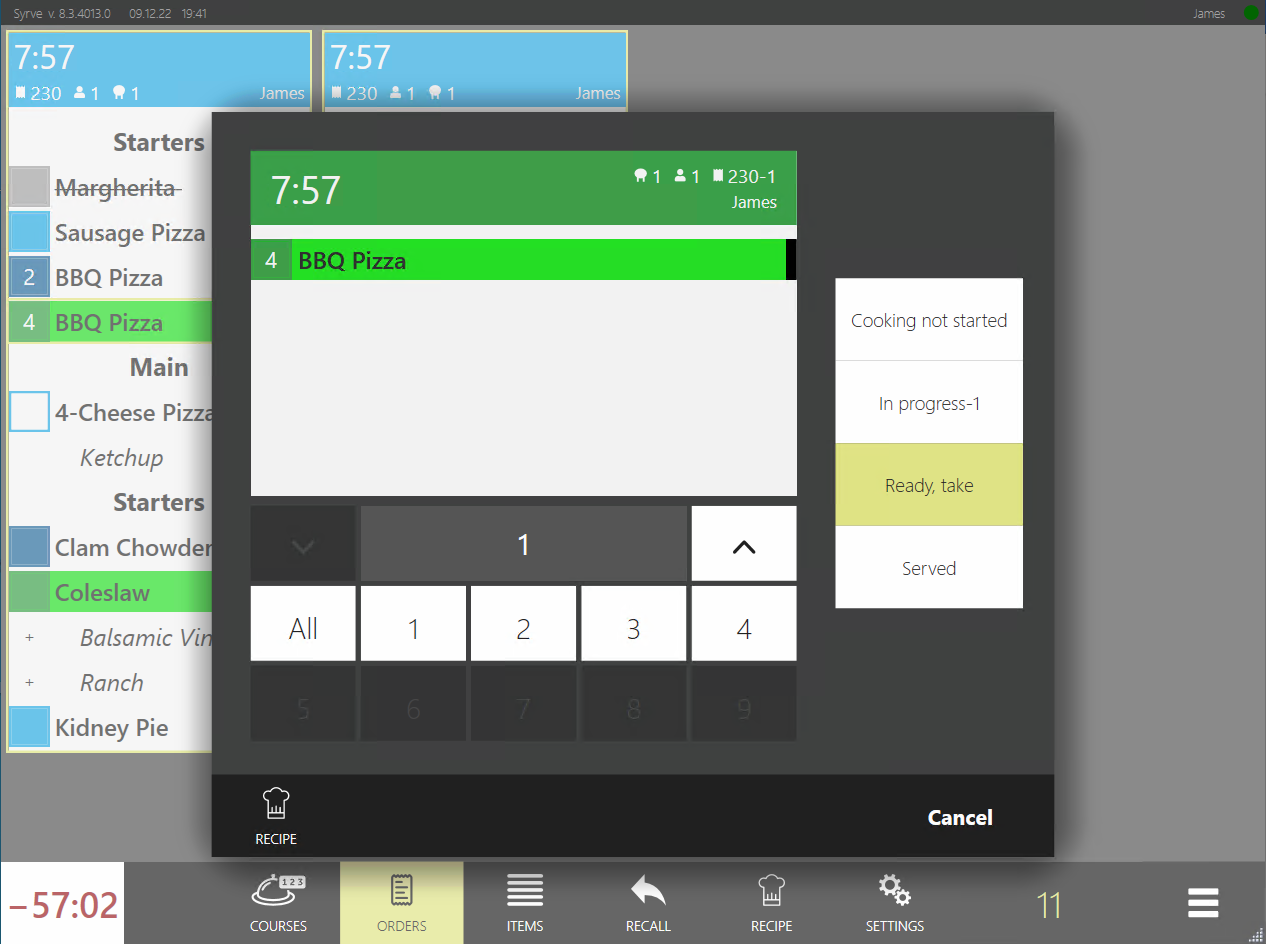
Zmiana statusu przygotowania jednym stuknięciem
Najczęściej statusy przygotowania zmieniają się kolejno. Kucharze zazwyczaj znają wszystkie statusy na pamięć i nie potrzebują dodatkowych okienek do wyboru właściwego. Aby uniknąć niepotrzebnej interakcji z KDS i skrócić czas obsługi zamówień w kuchni, możesz ustawić system tak, aby statusy przygotowania zmieniały się jednym stuknięciem. To ustawienie można włączyć w aplikacji back-office na komputerze > Administracja > Ustawienia sklepu > Ekran kuchni > Wykonaj akcję na pozycji w zamówieniu lub daniu. Dowiedz się więcej →
Zmiana statusu zamówienia
W bloku Wykonaj akcję na pozycji w zamówieniu lub daniu wybierz opcję Zmień na następny status przygotowania jednym stuknięciem.
Aby zmienić status zamówienia na ekranie kuchni, stuknij dowolne miejsce w rekordzie zamówienia (z wyjątkiem obszaru pokazującego modyfikatory).
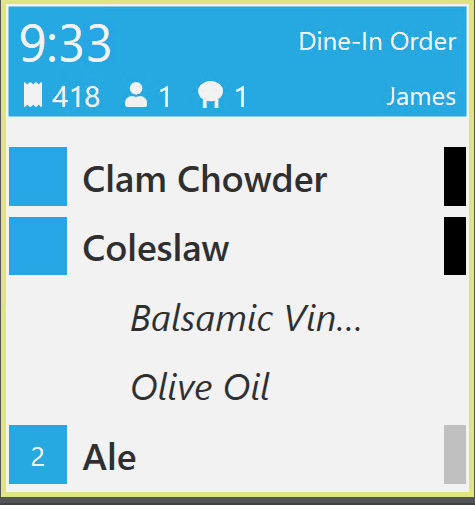
Zmiana statusu pozycji jednym stuknięciem
W bloku Wykonaj akcję na pozycji w zamówieniu lub daniu wybierz opcję Zmień status przygotowania pojedynczej pozycji.
Aby zmienić status pozycji na ekranie kuchni, stuknij w nagłówek pozycji w rekordzie zamówienia.
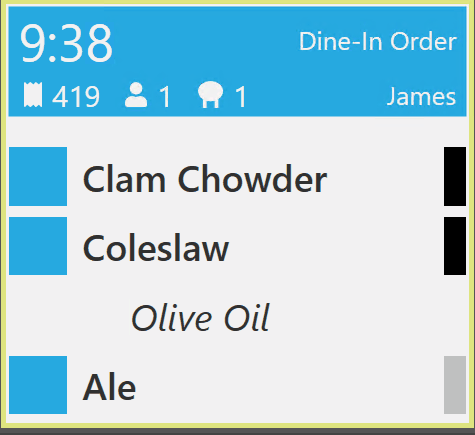
Zmiana statusu pozycji długim przytrzymaniem
Przytrzymując pozycję, możesz wywołać okno zmiany statusu, a następnie wybrać odpowiedni status. Jeśli ta sama pozycja została zamówiona więcej niż raz, możesz zmienić status każdej takiej pozycji osobno lub zmienić go dla grupy.
Interakcja kelnera z kucharzem
Podczas obsługi zamówień kelner i kucharz wykonują następujące czynności:
- Kelner dodaje pozycje do zamówienia i drukuje je do kuchni. Pozycje pojawiają się na ekranie kuchni ze statusem Czas gotowania. Na ekranie wyświetlany jest czas gotowania. Jeśli minęła połowa domyślnego czasu gotowania, ale przygotowanie jeszcze się nie rozpoczęło, pozycje automatycznie stają się pilne.
Jeśli używane są dania, to po wydrukowaniu takiego zamówienia na ekranie kuchni pojawiają się pozycje VIP wyróżnione kolorem, pozycje 1-daniowe mają status Czas gotowania, a pozycje z kolejnych dań mają status Oczekuje. Na ekranie wyświetlany jest czas gotowania.
- Kucharz stuknięciem przycisku W trakcie oznacza, że pozycja jest gotowana. Odliczanie czasu do przekazania pozycji do stacji oczekiwania rozpoczyna się natychmiast po wydrukowaniu pozycji.
- Gdy pozycja jest gotowa, kucharz stuknięciem przycisku Gotowe, odbierz informuje, że pozycja jest gotowa, a na terminalu wyświetlana jest lista pozycji do odbioru z kuchni.

- Kelner odbiera pozycje i oznacza je jako wydane. W tym celu stuknięciem zaznacza odpowiednie wiersze na liście przygotowanych pozycji.
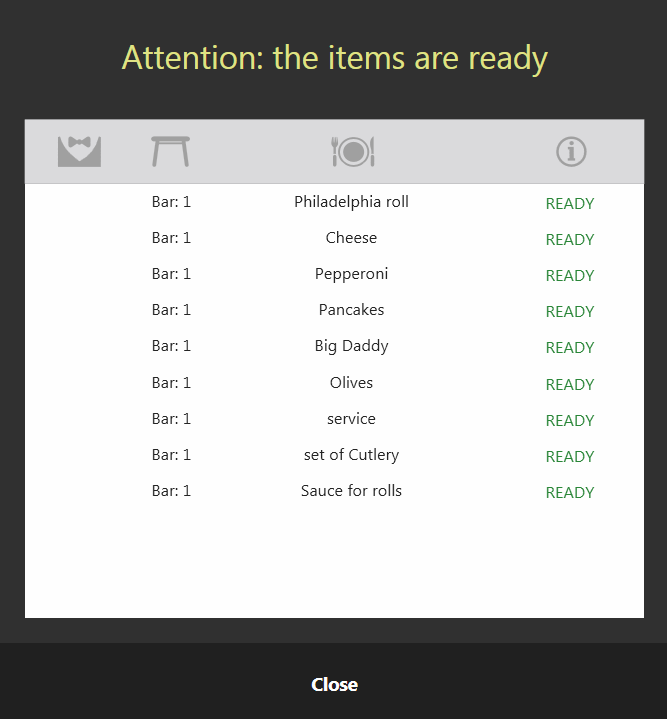
Możesz zmienić status z Oczekuje na Gotowe, pomijając status W trakcie.
Zmiana statusu ustawionego przez pomyłkę
Kucharz może zmienić status ustawiony przez pomyłkę, przełączyć na poprzedni status i przeglądać usunięte pozycje. Do przeglądania obsłużonych pozycji służy specjalny tryb. W tym trybie widoczne są tylko pozycje, które zostały już obsłużone. Mogą mieć różne statusy: Wydane, Oczekuje, Czas gotowania, W trakcie i Gotowe.
W trybie Recall najnowsze pozycje są wyświetlane na górze listy. Na przykład kucharz przypadkowo oznaczył pozycję jako gotową i musi zmienić ją z powrotem na status W trakcie. Stuknij przycisk RECALL, wybierz pozycję i ustaw status W trakcie.
Najnowsze dania i zamówienia są wyświetlane w lewym górnym rogu. Na przykład na stanowisku oczekiwania widzisz wszystkie pozycje, a w trybie Recall tylko pozycje wydane. Jeśli pracownik przypadkowo oznaczył zamówienie (danie) jako wydane, musi stuknąć przycisk RECALL. Najnowsze wydane zamówienia (dania) są wyświetlane w lewym górnym rogu; pozostałe poniżej i po prawej. Pracownik wybiera zamówienie (danie) i oznacza je jako gotowe, ale niewydane. Następnie stuknięciem przycisku RECALL wraca do trybu normalnego.
Możliwość zmiany statusów wyświetlanych w trybie Recall można ustawić w oknie ustawień.
Usunięte pozycje są przekreślone i nie można cofnąć tej operacji z poziomu ekranu kuchni. Na przykład kucharz zamknął usuniętą pozycję. Potem się rozproszył i zapomniał, której pozycji już nie musi gotować. Kucharz może przełączyć się w tryb Recall i znaleźć usunięte pozycje.
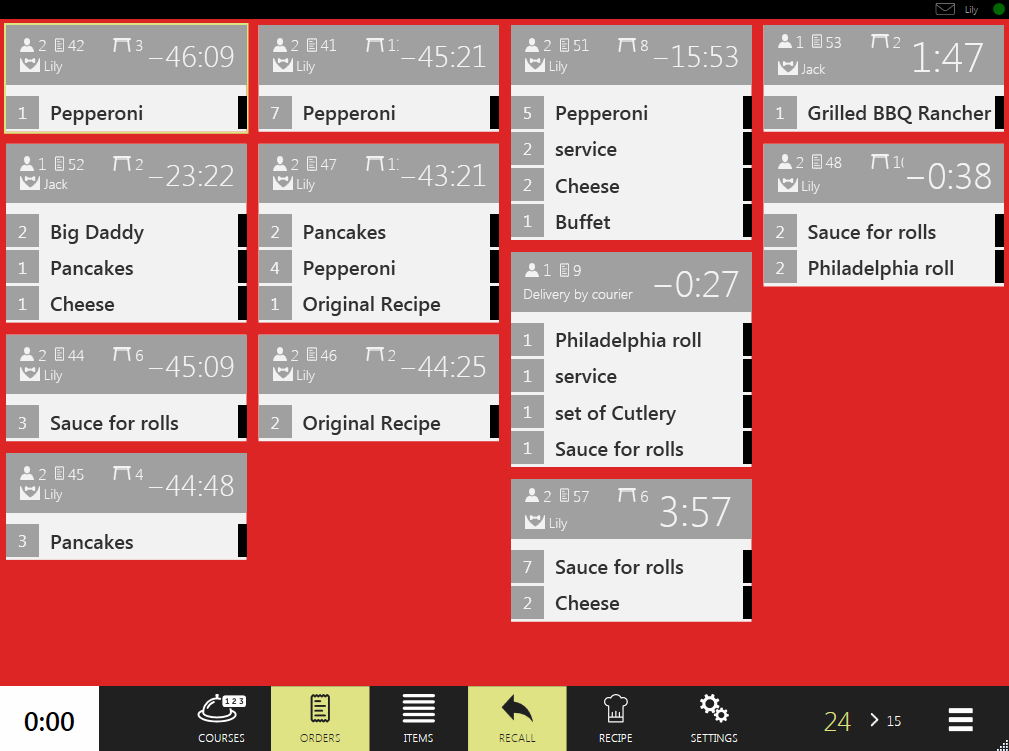
Zmiana ilości gotowych pozycji
Możesz zmienić ilość niektórych pozycji, nawet jeśli są już ugotowane. Szczegóły dotyczące konfiguracji takich pozycji znajdziesz w artykule Zmiana ilości po ugotowaniu.
Aby zmienić ilość przygotowanej pozycji na ekranie kuchni, wykonaj następujące kroki:
- Wybierz pozycję, której ilość chcesz zmienić.
- Zmień jej status z W trakcie na Gotowe.
- W wyskakującym oknie wpisz wymaganą ilość i stuknij OK.
Bilet kuchenny nie zostanie ponownie wydrukowany.
Możesz zmienić ilość podczas przełączania statusu na Wydane, pomijając status Gotowe. Jeśli popełniłeś błąd, ale już zmieniłeś status na Wydano, użyj trybu cofania. Aby to zrobić:
- Stuknij COFNIJ.
- Wybierz pozycję i zmień jej status na Gotowe.
- Zakończ tryb cofania. Aby to zrobić, stuknij ponownie COFNIJ.
- Zmień status z Gotowe na poprzedni, np. W trakcie lub Gotowanie nie rozpoczęte.
- Ponownie zmień status na Gotowe.
- W oknie podręcznym zobaczysz wcześniej określoną ilość. Wprowadź wymaganą ilość i stuknij OK.
Nie jest możliwe zmienienie ilości wydrukowanej pozycji, jeśli:
- Paragon został wydrukowany.
- Zamówienie zostało opłacone.
- Główna kasa jest niedostępna.